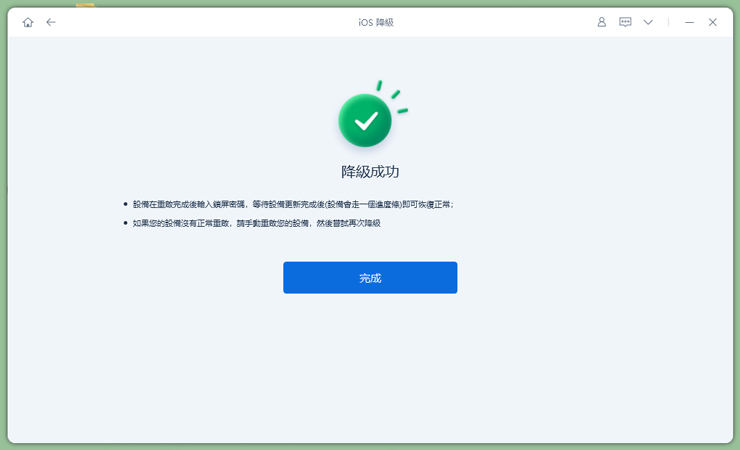Tenorshare ReiBoot 提供兩種降級模式:標準降級和深度降級。前者支援在不丟失數據的前提下完成iOS 降級,後者則會擦除設備上的數據。所以在深度降級之前,一定要先備份好數據。本篇指南主要介紹如何用深度降級模式將iOS 18 降級到iOS 17.5。首先要在電腦上下載並安裝ReiBoot,然後按照以下步驟操作。
第 1 步:將iPhone 連接至電腦
執行軟體,然後將iPhone 連接至電腦,識別到設備後點擊“iOS 降級” 。

第 2 步:選擇深度降級模式
-
選擇深度降級模式,然後點擊下方按鈕。

-
標準降級: 支援在主要版本之間降級,如從 iOS 17.5 降級到 17.4。
深度降級: 支援大版本之間的降級,包括測試版(beta)降級,如從iOS 18降級到iOS 17.5。
第 3 步:下載固體包
-
ReiBoot 會自動偵測到iOS 版本,並顯示可降級的iOS 固體包。點擊“下載”獲取固體包。

- 如果下載失敗,點擊“點擊此處”,就可以通過瀏覽器下載。
- 如果你的電腦上已有固體包,只需要點擊“導入本地檔案”,手動導入固體包。
-
下載固體包可能需要耗費幾分鐘。
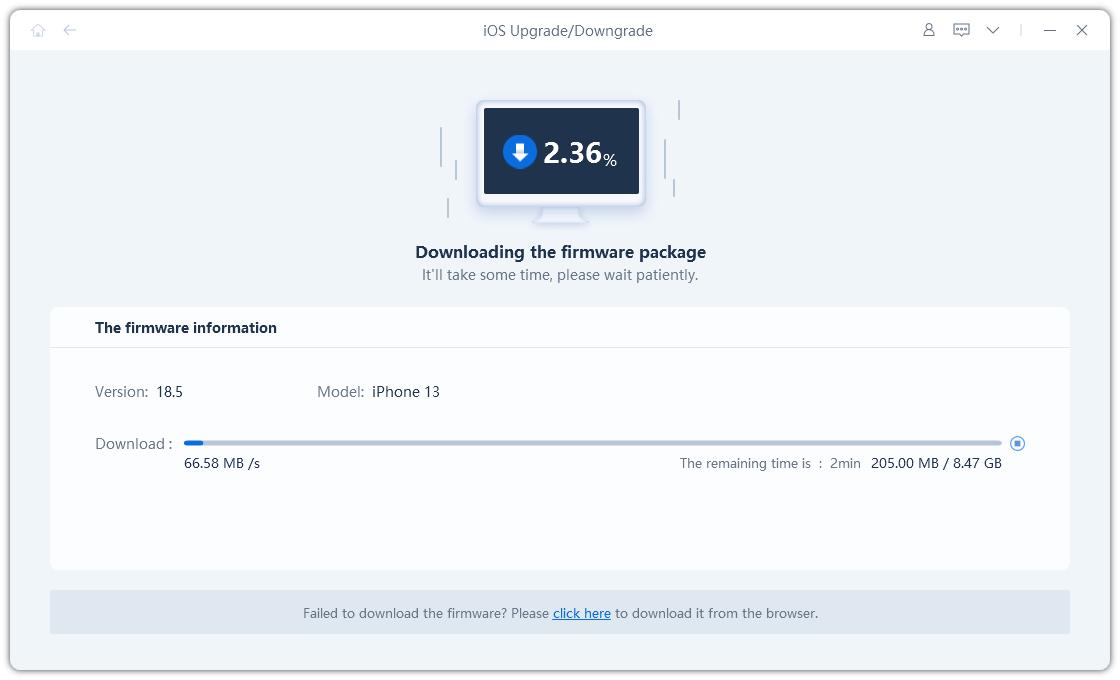
注意:
- 未驗證的IPSW 檔案不能通過ReiBoot 恢復,如果iOS 版本不支援降級,軟體會提示沒有找到可降級的iOS 固體包。

- 你可以訪問 IPSW 網頁查看哪些檔案是可以被驗證的。
- 未驗證的IPSW 檔案不能通過ReiBoot 恢復,如果iOS 版本不支援降級,軟體會提示沒有找到可降級的iOS 固體包。
第 4 步:開始深度降級
-
固體包下載成功後,點擊“開始深度降級”

-
深度降級會擦除設備上的所有數據,請確保之前已經做好數據備份,確認沒有問題後點擊“繼續”。
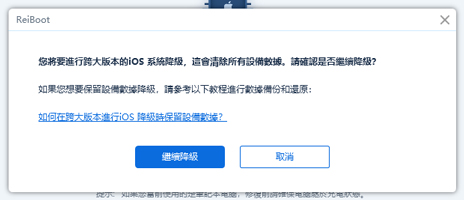
第 5 步:降級
-
軟體開始降級iOS 系統,降級過程中請保持設備連接穩定,不要中斷降級過程。
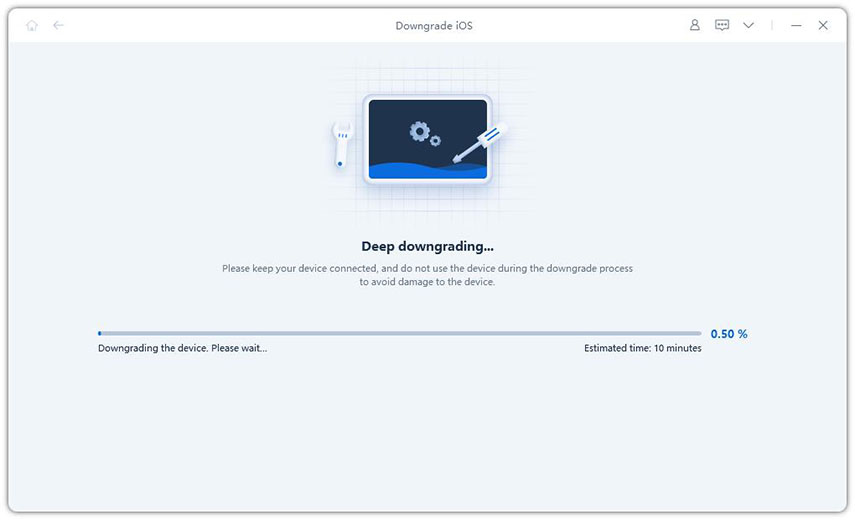
-
降級完成後軟體會進入如下界面,你的iOS 設備會回到舊版本系統。